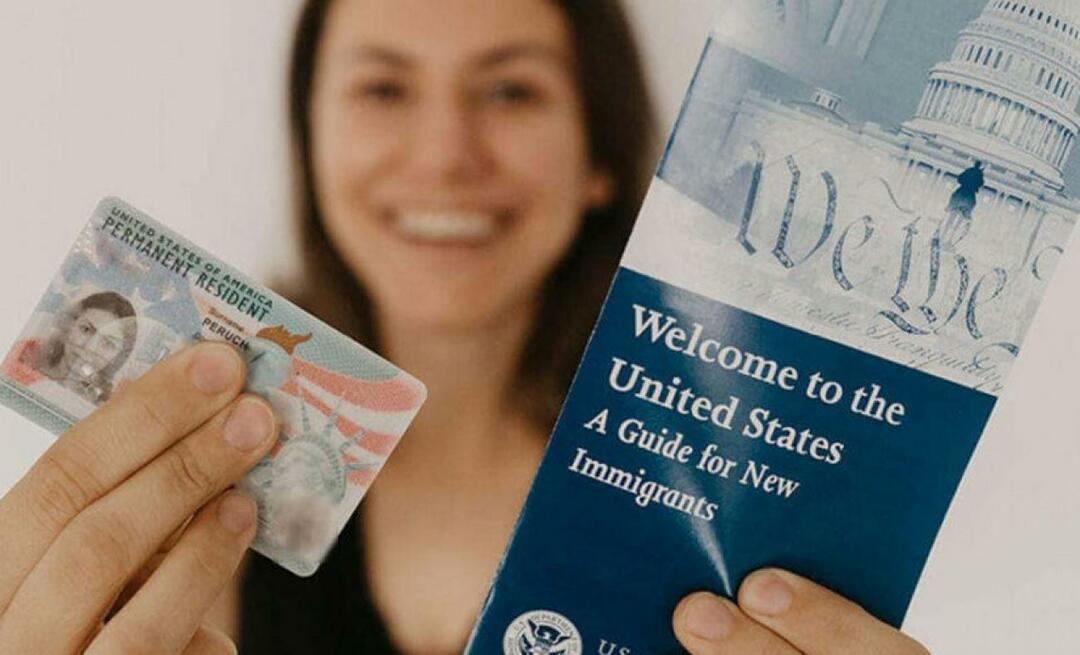Paskutinį kartą atnaujinta
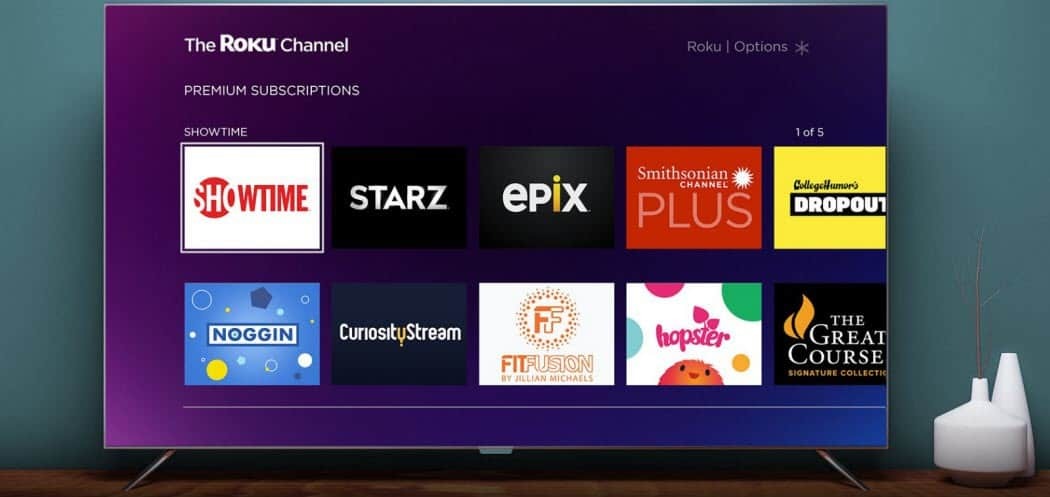
„Roku“ įrenginiuose yra švari ir paprasta naudoti sąsaja, tačiau galbūt norėsite ką nors pakeisti. Štai kaip tinkinti Roku sąsają.
Pirmiausia pamatysite „Roku“ pagrindinį ekraną, kai paleisite „Roku“ įrenginį. Iš ten galite pasiekti vėlesnius meniu ir kanalus su įvairaus dizaino ir garsais.
Pagal numatytuosius nustatymus Roku sąsaja yra gerai išdėstyta ir paprasta naudoti. Tačiau galbūt norėsite tinkinti savo Roku sąsają. Galbūt norite, kad televizoriaus vartotojo sąsaja atrodytų kitaip, arba jums gali tekti pakeisti dalykus dėl praktinių priežasčių.
Parodysime, kaip tinkinti pagrindinį ekraną ir kitas vartotojo sąsajos sritis, atlikdami toliau nurodytus veiksmus.
Kaip tinkinti savo Roku sąsają
Tema yra vienas iš pirmųjų dalykų, kuriuos pamatysite Roku, kai jį paleisite. Pagal numatytuosius nustatymus tema yra violetinė, tačiau gera žinia ta, kad galite pakeiskite Roku temą kad atitiktų jūsų poreikius.
Norėdami pakeisti Roku temą:
- Naudodami „Roku“ nuotolinio valdymo pultą (arba mobilųjį Roku nuotolinė programa), eikite į Nustatymai > Tema > Temų paketai.
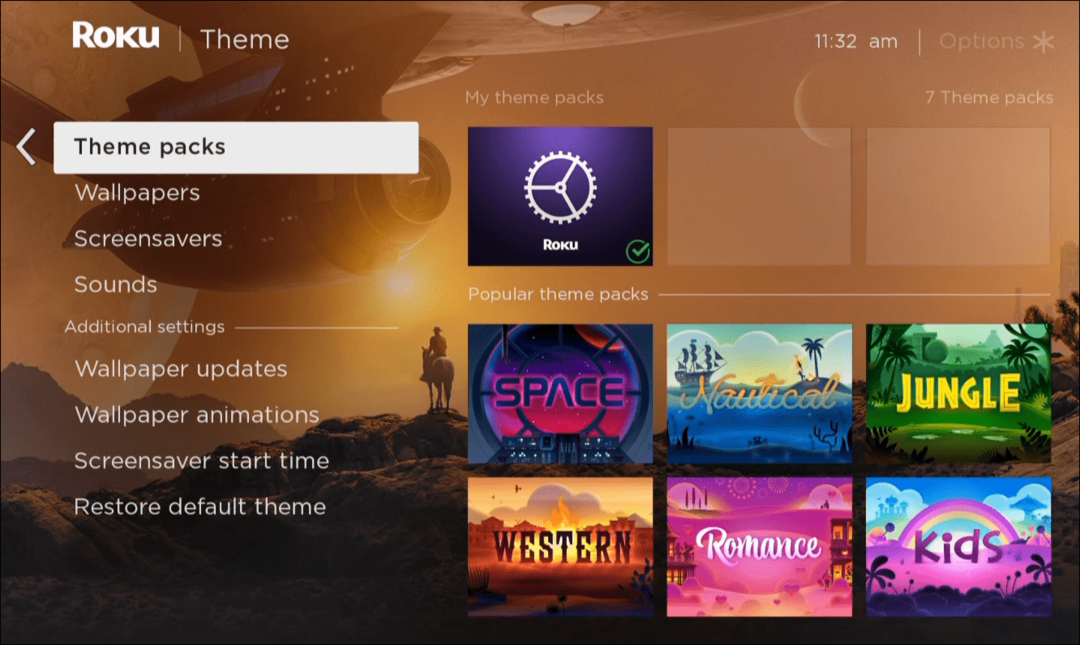
- Pasirinkite norimą naudoti temų paketą ir pasirinkite Nustatyti temų paketą.
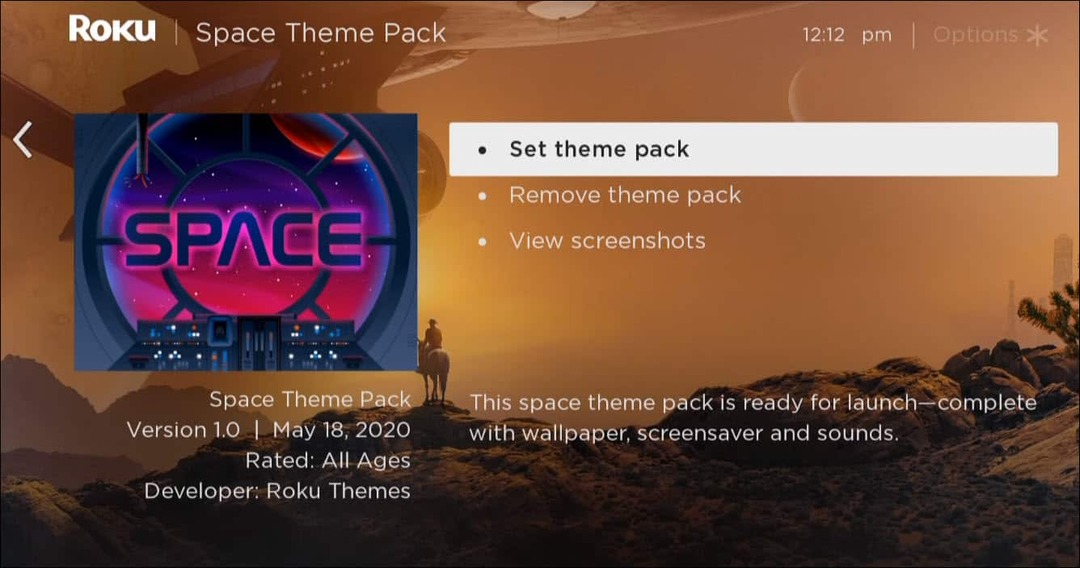
- Naršykite Roku vartotojo sąsajoje, kad nustatytumėte, ar jūsų pasirinkta priemonė jums tinka.
Pastaba: Jei nesate patenkinti tema, grįžkite, pasirinkite kitą ir išbandykite. Paprastai „Roku“ suteikia jums 40 skirtingų temų, iš kurių galite pasirinkti, todėl yra daug nemokamų. Jei jums reikia daugiau, galite juos įsigyti Roku parduotuvėje už porą dolerių.
Kaip perkelti kanalus „Roku“ pagrindiniame ekrane
Kitas pritaikymas, kurį galite atlikti, yra keisti kanalų tvarką pagrindiniame ekrane. Pavyzdžiui, pakeitus tvarką gali būti lengviau pasiekti dažniausiai naudojamus.
Norėdami perkelti kanalus Roku:
- Pasirinkite kanalą, kurį norite perkelti, kad jį paryškintumėte.
- Paspauskite Žvaigždutės mygtukas nuotolinio valdymo pulte.
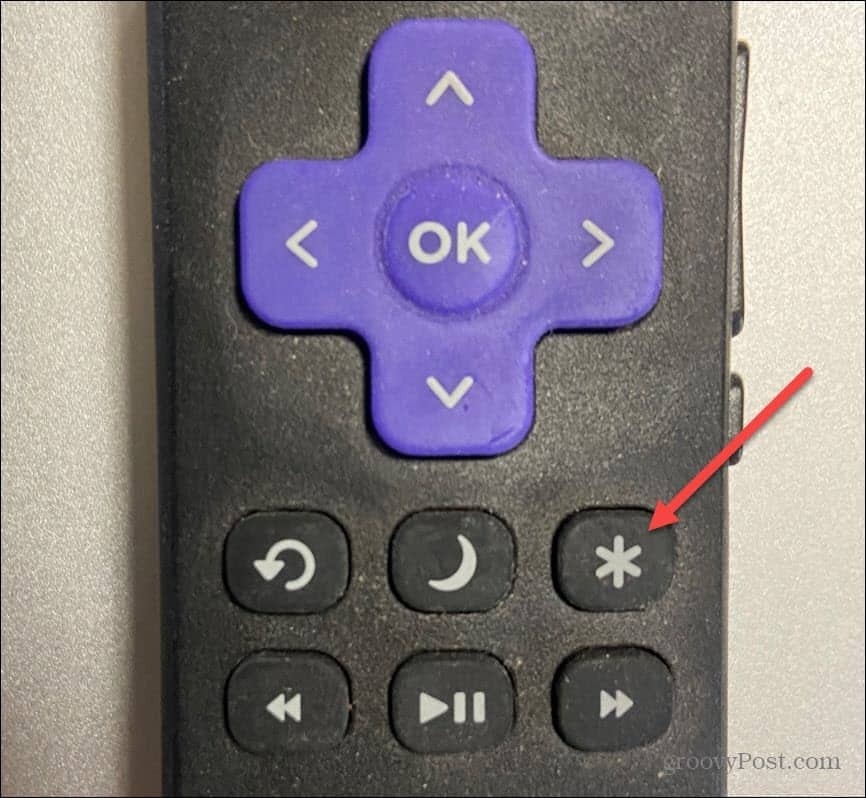
- Pasirinkite Perkelti kanalą parinktį, kai pasirodys meniu.
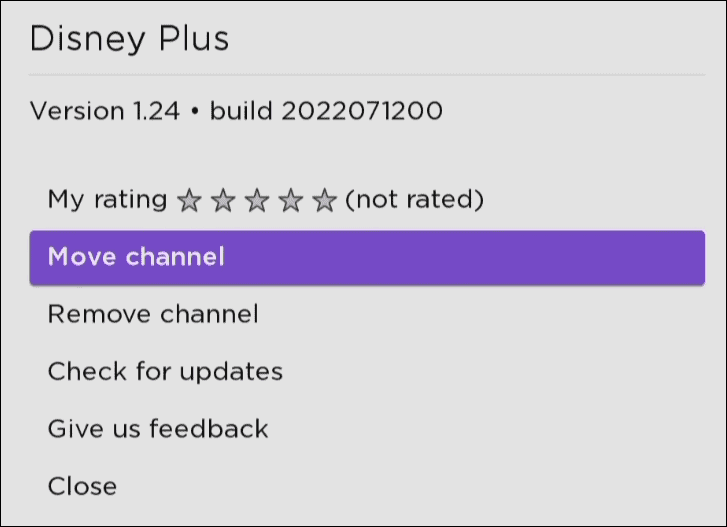
- Naudoti Aukštyn, Žemyn, Kairė, ir Rodyklės į dešinę nuotolinio valdymo pulte D-pad Norėdami įdėti kanalą norimoje vietoje, ir paspauskite Gerai nuotolinio valdymo pulte. Pavyzdžiui, mes dedame „Disney Plus“ kanalas kanalų sąrašo viršuje.
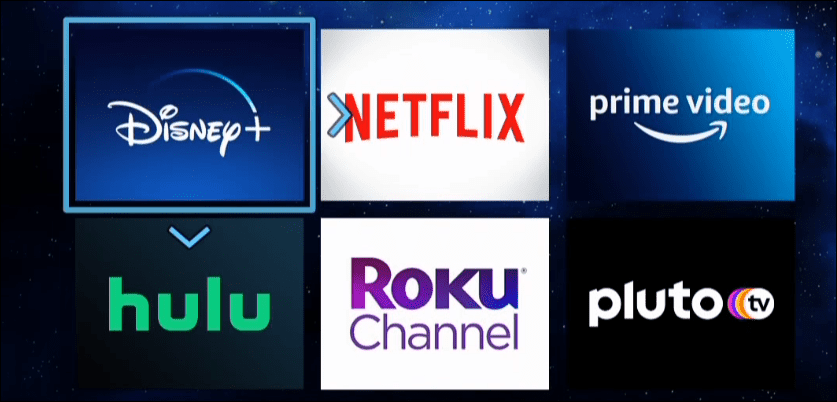
Tinkinkite savo Roku sąsajos garsą
Pagal numatytuosius nustatymus jūsų Roku skleidžia imituojamą paspaudimo triukšmą, kai naršote sąsajoje. Tačiau galite pakeisti šių garsų garsumą arba visiškai juos išjungti. Meniu garso keitimas yra dar vienas dalykas, kurį galite pritaikyti būdami reguliuoti Roku garsumą.
Norėdami pakeisti sąsają, spustelėkite Roku garsus:
- Paspauskite Namų mygtukas nuotolinio valdymo pulte ir atidarykite Nustatymai.
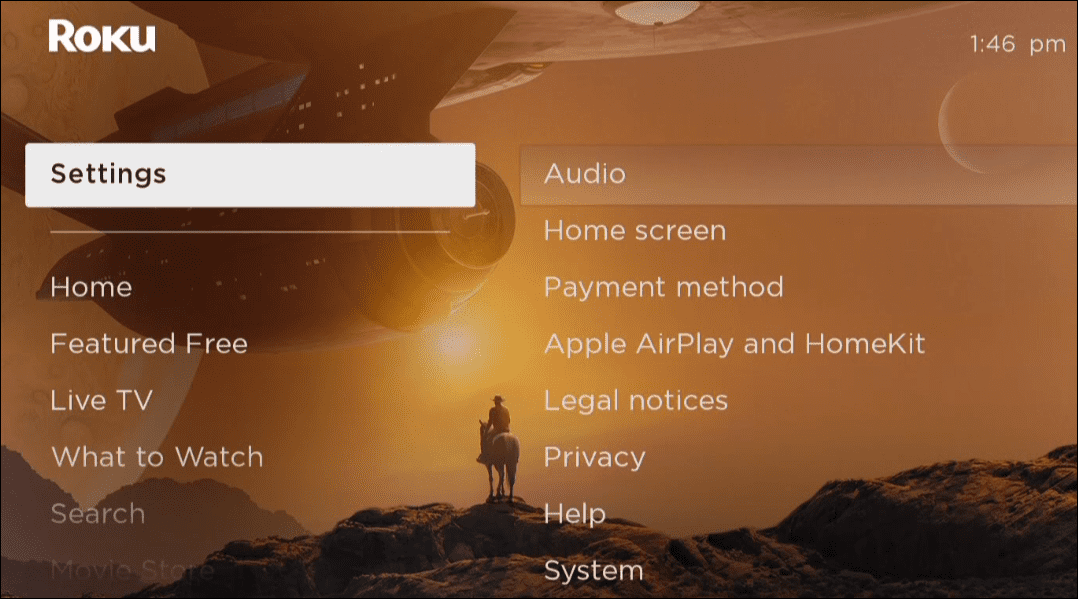
- Eikite į Garsas > Meniu garsumas.
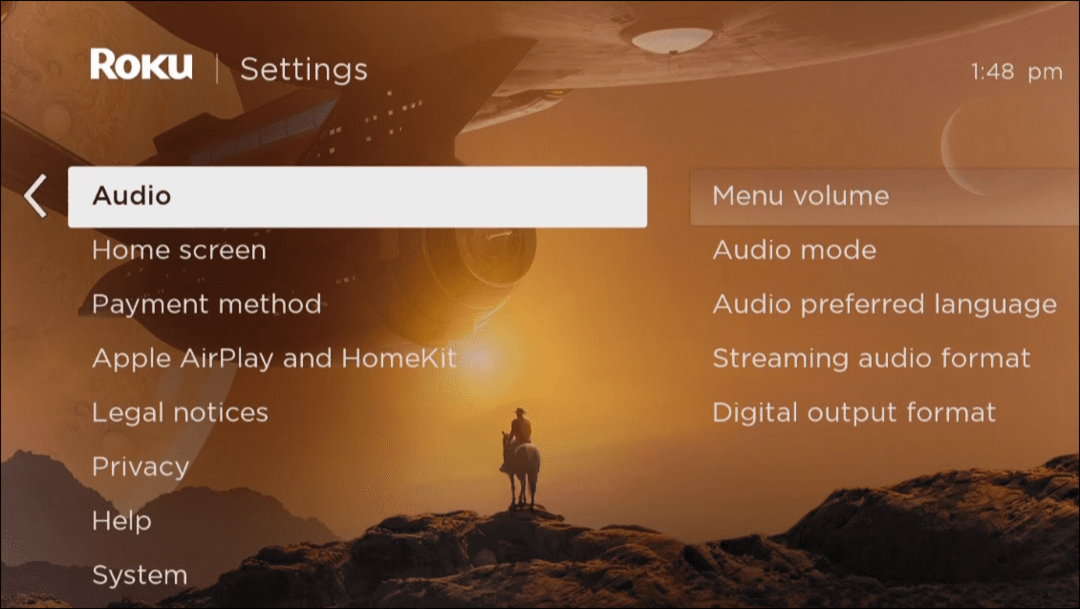
- Dabar pasirinkite, kaip garsiai ar tyliai norite, kad būtų spustelėję meniu sąsają. Pavyzdžiui, galite pasirinkti vieną iš Žemas, Vidutinis, arba Aukštas. Taip pat galite visiškai išjungti garsus pasirinkdami Išjungta vietoj to.
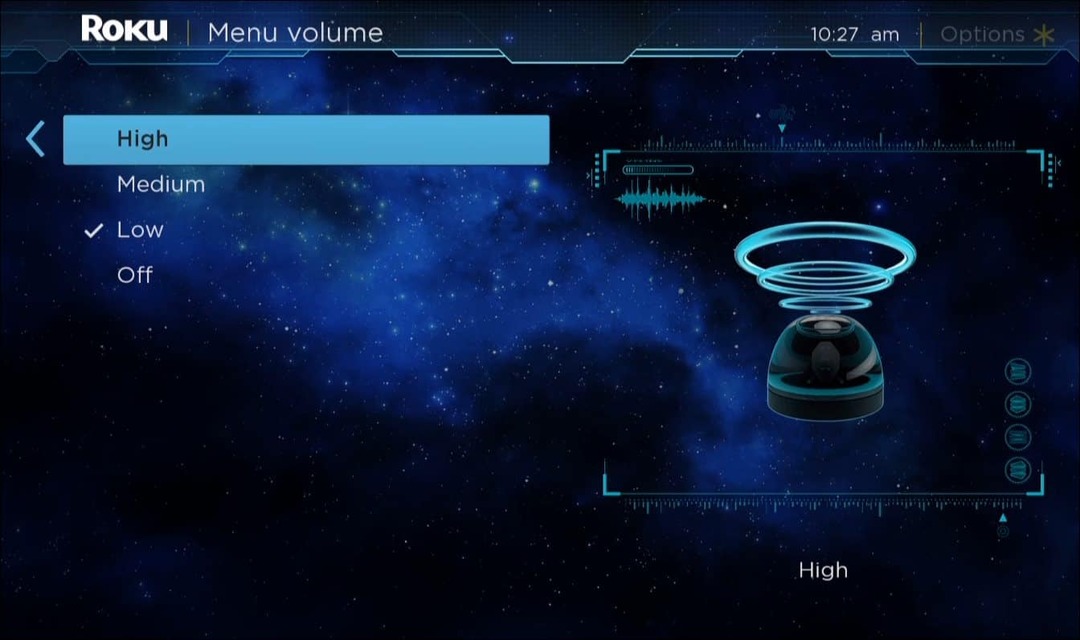
Kaip pašalinti įrašus Roku pagrindiniame ekrane
Kitas „Roku“ pagrindinio ekrano tinkinimas yra šoninės juostos meniu pritaikymas. Galite pašalinti elementus, kurių nenaudojate, todėl šoninė juosta yra mažiau netvarkingas sąrašas.
Norėdami pašalinti įrašus Roku pagrindiniame ekrane:
- Paspauskite Namų mygtukas nuotolinio valdymo pulte ir atidarykite Nustatymai.
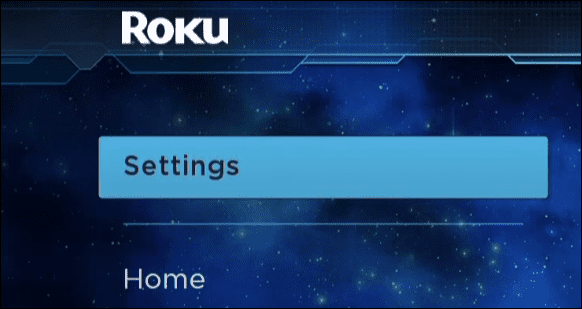
- Slinkite sąrašu žemyn ir pasirinkite Namaiekranas variantas.
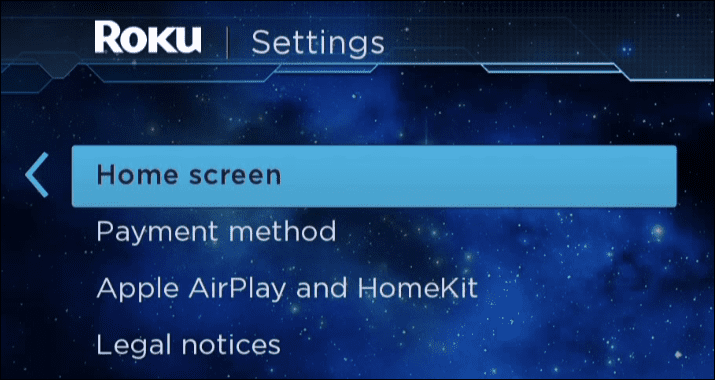
- Eikite į prekių sąrašą ir pasirinkite Rodyti arba Slėpti iš meniu. Pašalinus retai naudojamus dalykus arba reklamas, kuriomis nesidomi, gali būti paslėpta.
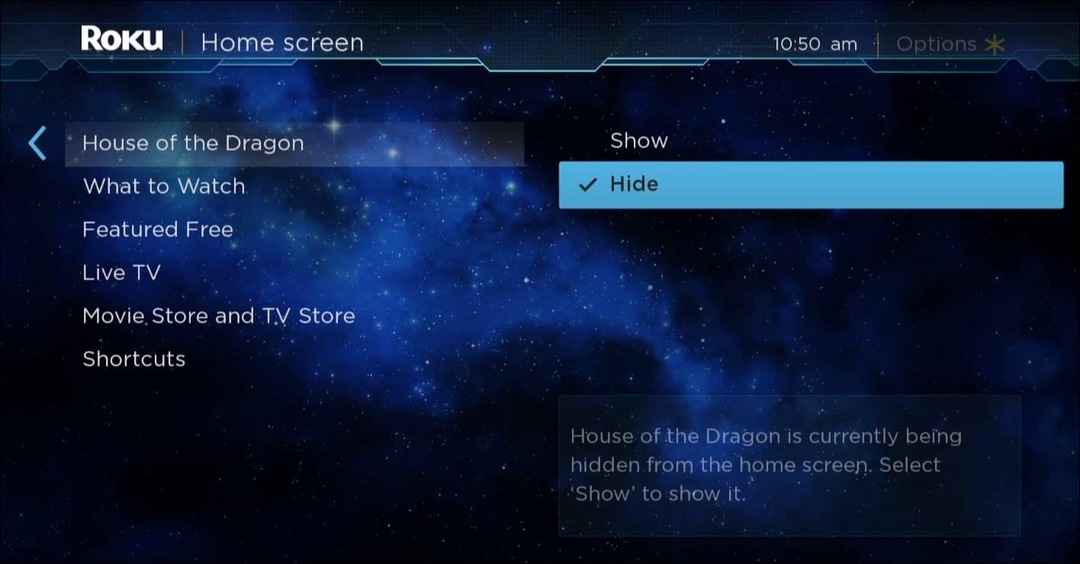
„Roku“ sąsajos pritaikymas
Nors nėra jokių esminių vartotojo sąsajos atnaujinimo parinkčių, aukščiau pateikti patarimai leidžia užtikrinti švaresnę ir unikalesnę Roku įrenginio naudotojo patirtį. Be tiesioginių vartotojo sąsajos tinkinimų, galbūt norėsite patikrinti tinkinti Roku ekrano užsklandą su savo nuotraukomis.
Jei Roku nesate naujokas, galbūt norėsite sužinoti, kaip tai padaryti naudoti privataus klausymo režimą arba ištrinti kanalą iš Roku. Tu taip pat gali pridėkite nemokamų kanalų, kuriuos norite žiūrėti savo Roku įrenginyje.
Kaip rasti „Windows 11“ produkto kodą
Jei jums reikia perkelti „Windows 11“ produkto kodą arba tiesiog jo reikia švariai įdiegti OS,...
Kaip išvalyti „Google Chrome“ talpyklą, slapukus ir naršymo istoriją
„Chrome“ puikiai išsaugo naršymo istoriją, talpyklą ir slapukus, kad optimizuotų naršyklės veikimą internete. Jos kaip...
Kainų suderinimas parduotuvėje: kaip gauti kainas internetu perkant parduotuvėje
Pirkimas parduotuvėje nereiškia, kad turite mokėti didesnę kainą. Dėl kainų atitikimo garantijų galite gauti nuolaidų internetu apsipirkdami...